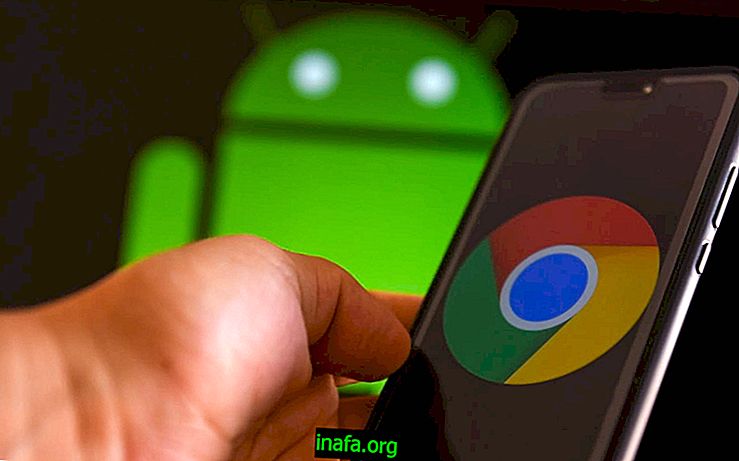Hvordan installere Android Marshmallow på en Nexus
Som du kanskje allerede vet, ble Android Marshmallow nylig lansert og bringer store nyheter for de som bruker Google-operativsystemet. Som vanlig vil de første enhetene som mottar oppdateringen være Nexus line-enheter (smarttelefoner og nettbrett utviklet av Google selv). Så du må være den første som vet hvordan du installerer Android Marshmallow på en Nexus!
Den nye versjonen av Android kommer automatisk til Nexus 5, Nexus 6, Nexus 7, Nexus 9 og Nexus Player over internett. Problemet er at Google alltid slipper oppdateringen sakte, og det kan ta litt tid å nå noen brukere ennå.
Heldigvis er det en måte å installere Android Marshmallow på en Nexus manuelt akkurat nå. Hvis du har en av enhetene som er oppført over, og ønsker å vite hvordan du oppgraderer den, kan du sjekke veiledningen vår nedenfor.
Oppgradering til Android Marshmallow
Først og fremst er det viktig at du ikke prøver å installere Android Marshmallow på andre enheter enn de som er nevnt over (dette inkluderer også eldre Nexus-enheter!). Dette kan skade smarttelefonen eller nettbrettet ditt, ettersom prosessen beskrevet nedenfor ble designet for å lære deg hvordan du installerer Android Marshmallow på og bare på en Nexus.
Snart slipper Google versjonen av Marshmallow til andre enheter, og det vil også være en måte å gjøre den manuelle installasjonen på, så det er mye bedre å vente på om dette er tilfelle. Vi anbefaler heller ikke at du prøver denne prosedyren hvis du ikke har mye erfaring eller kunnskap om emnet, da enhver feil kan gjøre skade på smarttelefonen eller nettbrettet.

En annen viktig ting er at du må lage en komplett sikkerhetskopi av enheten din før du fortsetter. Android manuell oppdatering sletter alltid filene dine, og lar enheten være i fabrikktilstand, så det er viktig å lagre alt som er viktig for deg å gjenopprette senere. Hvis du har spørsmål om dette, er det bare å sjekke artikkelen vår om sikkerhetskopiering på Android.
Med alt klart, kan vi starte! Last først ned ADB Tools (klikk her for å laste ned) og pakke ut filen. Last ned riktig versjon av Marshmallow for enheten din: Nexus 5, Nexus 6, Nexus 7 Mobile, Nexus 7 Wi-Fi, Nexus 9 Wi-Fi, Nexus 9 4G eller Nexus Player.
Neste trinn er å aktivere “USB Debugging” -modus i utvikleralternativene i innstillingene for smarttelefonen eller nettbrettet. Hvis disse alternativene ikke vises på enheten din, bare gå til innstillingene og klikk "Om telefon" flere ganger. Android vil advare deg om at utvikleralternativer er tilgjengelige og at du kan slå på USB-feilsøking med en gang.
Nå må vi låse opp enhetens startlaster, som lar oss endre versjonen av Android-en uten problemer. Prosedyren på Nexus-enheter er ekstremt enkel. Åpne ADB Tools-mappen vi lastet ned tidligere, trykk Skift og høyreklikk på et tomt område i denne mappen og velg alternativet "Åpne kommandovinduet her".
Slå nå av Nexus, vent noen sekunder og trykk på strømknappen og volumknappen samtidig til du ser følgende skjermbilde:

Koble deretter enheten til datamaskinen din med en USB-kabel. Gå tilbake til kommandoskjermen vi nettopp åpnet og skriv: “fastbook oem unlock” (uten anførselene, selvfølgelig). Du bør se en skjerm på Nexus din og spørre om du virkelig vil gjøre det. For å svare, bruk bare volumknappen for å gå gjennom svaralternativene og velg “Ja” med strømknappen. Denne enheten vil starte på nytt, og vi kan fortsette med Android Marshmallow-oppdateringen.
Hvis enheten fremdeles er koblet til PC-en, kobler du fra den og slår den av igjen. Sjekk om USB-feilsøkingsmodus fremdeles er aktivert i innstillingene dine, da dette er viktig for at vi skal fortsette. Trykk på av / på-knappen og volum ned-knappen sammen igjen for å gå tilbake til bildet ovenfor. Koble deretter smarttelefonen eller nettbrettet til datamaskinen din med en USB-kabel igjen.
Ta nå Marshmallow-filene du har for den spesifikke versjonen av Nexus (pakk dem ut hvis du ikke allerede har gjort det), og lim dem inn i ADB Tools-mappen. Dobbeltklikk på "flash-all.bat" -filen (den kan beskrives som "Windows Batch Files" i stedet for "bat"), og oppgraderingsprosedyren starter på samme tid, i løpet av kort tid for å fullføre installeringen av Android Marshmallow på en Nexus.

Det er veldig viktig at du ikke berører enheten eller kobler den fra datamaskinen mens Android-oppdateringen blir utført. Etter at prosessen er ferdig vil Nexus starte opp, og du bør ha Marshmallow installert på enheten din!
Nå trenger du bare å gjenopprette filene og innstillingene som ble lagret i sikkerhetskopien, da enheten vil bli tilbakestilt fullstendig. Dessuten er det bare å glede seg over den nyeste versjonen av Android og den store nyheten.
Må du installere Android Marshmallow på en Nexus?
Husk å la kommentaren din fortelle oss om du var i stand til å oppgradere Nexus til Android Marshmallow, eller hvis du har spørsmål angående prosessen beskrevet i veiledningen vår!